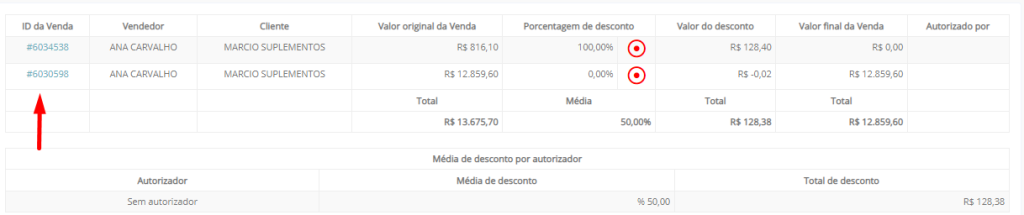Como gerar um relatório de vendas com desconto?
O Relatório de Vendas com Desconto é utilizado para visualizar todas as vendas realizadas em um determinado período, que foram concretizadas com descontos.
Através de um conjunto de filtros, como o nome do cliente, vendedor, autorizador ou ID da venda, é possível refinar a pesquisa e obter resultados específicos conforme as necessidades do usuário. Isso proporciona uma análise mais precisa e direcionada das vendas com desconto.
Ao gerar o relatório, é possível visualizar uma lista das vendas que atendem aos critérios estabelecidos. Cada entrada na lista contém informações resumidas sobre a venda, como o ID da venda, o cliente, o vendedor e o valor do desconto aplicado. Esses dados ajudam a identificar as vendas com desconto e a compreender melhor o impacto financeiro dessas transações.
Além disso, ao clicar no ID da venda no relatório, é possível acessar os detalhes completos da venda.
Para gerar um Relatório de Vendas com Desconto, na barra de menus, clique em: Relatórios → Relatórios Padrão:

Na coluna “Relatórios Financeiros”, clique em “Vendas com Desconto”:
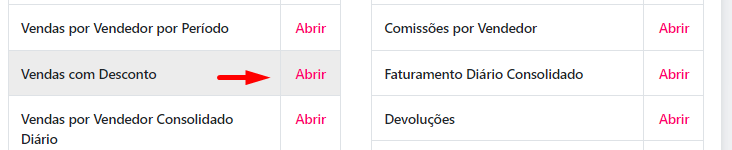
Com a ajuda dos filtros, selecione a melhor combinação para o relatório desejado. Lembrando que não é obrigatório o preenchimento de todos os campos, apenas Data Inicial e Data Final:
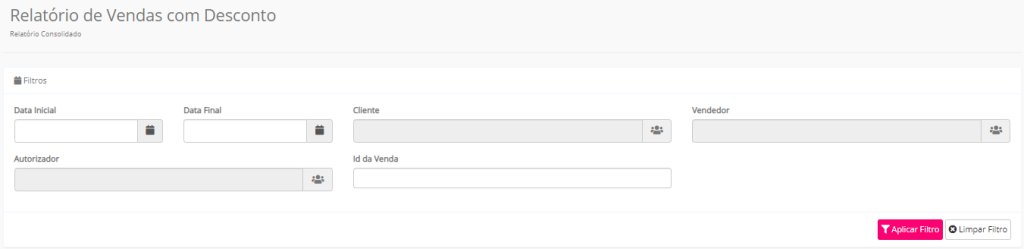
- Data Inicial: Selecione a Data Inicial do relatório;
- Data Final: Selecione a Data Final do relatório;
- Cliente: Informe o nome do cliente que deseja visualizar a venda;
- Vendedor: Para visualizar as vendas de um determinado vendedor, utilize este campo, informando o nome do vendedor desejado;
- Autorizador: Informe o nome da pessoa responsável (autorizador) por autorizar as vendas com desconto e veja todas as vendas autorizadas por ele;
- ID da Venda: Informe o ID da venda desejada.
Exemplo 1:
No exemplo abaixo, selecionamos apenas os filtros: “Data Inicial”, “Data Final” e “Vendedor”:

Após selecionar os filtros desejados, basta clicar em “Aplicar Filtros” e o relatório será gerado:
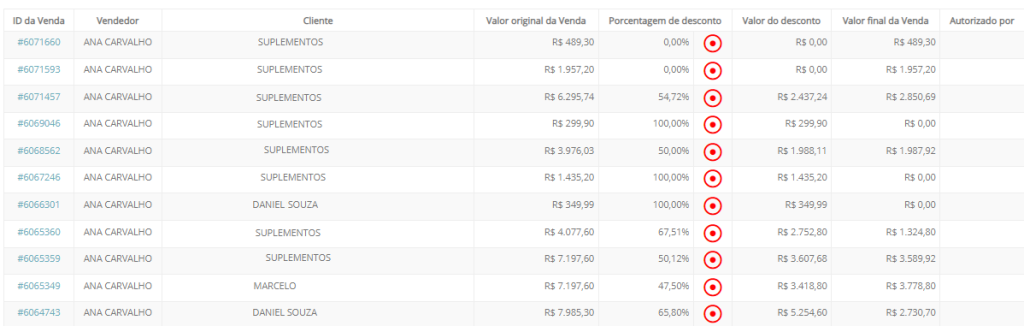
Exemplo 2:
No exemplo abaixo, selecionamos apenas os filtros: “Data Inicial”, “Data Final” e “Cliente”:

Após selecionar os filtros desejados, basta clicar em “Aplicar Filtros” e o relatório será gerado:

Como explicado, ao clicar no ID da venda, é aberto um “Comprovante de Venda” com todas as informações referentes aquela venda: